说实话——我们都经历过这种情况。你花了几个小时为季度报告精心制作了完美的Excel图表,结果老板突然问:“能加上上个月的数据吗?”先别急着担心会毁掉精心设计的图表,深呼吸。往现有Excel图表中添加数据,其实比想象中简单得多。
在匡优Excel,我们每天都在帮助团队革新电子表格的使用方式。以下是我们总结的无痛更新图表的可靠方法。
理解现有图表结构
首要任务——明确操作对象。是追踪月度销售额的简易柱状图?还是展示网站流量趋势的折线图?图表类型决定了添加新数据的方式。
花30秒分析:
- 当前图表呈现什么故事线?
- 覆盖了哪些时间段或分类?
- 是否存在特殊格式元素(如双坐标轴)?
这个快速检查能避免后续创建杂乱难懂的图表。
精准选择新增数据
这是多数人失足的环节。切忌随意将数字堆砌到图表中——数据需要符合上下文逻辑。
专业建议:添加前先自问:
- 新数据是否采用相同度量单位?
- 它会完善还是扰乱现有可视化效果?
- 是否需要使用次坐标轴?
例如,若正在追踪月度营收,添加利润率百分比可能需要次Y轴来维持可读性。
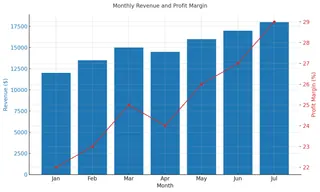
零基础分步指南
- 单击图表激活(可见边框显现)
- 右键点击选择“选择数据”(或在图表工具菜单中查找)
- 在对话框的图例项部分点击**“添加”**
- 可选择:
- 手动输入新系列名称和数值
- 点击范围选择器图标圈选工作表中的单元格
- 连续点击**“确定”**两次确认
砰——新数据已成功融入图表!但尚未结束...
优化格式增强表现力
新数据意味着新的格式考量,保持整洁的秘诀:
- 智能配色:Excel会自动分配颜色,但需确保与现有数据颜色区分明显
- 按需调整坐标轴(右键点击坐标轴 > 设置坐标轴格式)
- 添加清晰标签让观众立即理解新元素
牢记:目标是清晰传达,而非艺术创作。拿不定主意时,保持简洁。
常见陷阱与规避策略
在服务匡优Excel数千用户过程中,我们见证过各类问题:
🚫 数据范围不匹配:务必二次确认新数据与现有标尺对齐
🚫 图表杂乱:数据量≠洞察力。果断舍弃非必要数据
🚫 过度设计:花哨特效往往干扰数据叙事
匡优Excel AI助手进阶指南
颠覆性功能来了——能否免去手动步骤更新图表?通过匡优Excel的AI智能表格助手:
✅ 用通俗语言描述需添加的数据
✅ 获取自动格式优化建议
✅ 创建随新数据自动更新的动态图表
示例:
无需再费力查找菜单或担心公式出错。我们的用户反馈仅报表任务每周就能节省5小时以上。
值得尝试的高级技巧
掌握基础后不妨体验:
📊 动态命名范围:新增数据时图表自动更新
📊 组合图表:混合图表类型(如柱状图+折线图)获取深度洞察
📊 交互元素:添加筛选器或切片器实现查看者自定义
结语
更新Excel图表不必成为压力源。采用这套系统方法,您能自信添加新数据,同时保持视觉呈现的简洁专业。
若已厌倦手动更新图表?这正是我们开发匡优Excel的初衷。AI助手为您处理繁琐环节,让您专注洞察而非格式调整。立即免费试用,亲身体验变革。








